دایرکت ادمینکنترل پنلمقالات وب
بک آپ گیری از سایت در دایرکت ادمین
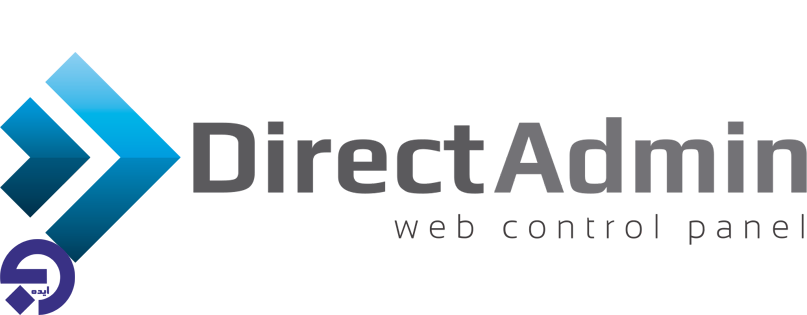
در این مقاله قصد داریم مطالبی همچون انتخاب موارد مهم برای بک آپ گیری، ایجاد بک آپ، ذخیره سازی بک آپ و بازیابی آن در دایرکت ادمین را پوشش دهیم. معمولا سایت های بزرگ باید حداقل هفته ای یکبار از سایت خود پشتیبان گیری کنند. این در حالیست که سایت های کوچک دو الی چهار هفته یکبار باید اینکار را انجام دهند.
انتخاب مواردی که باید ذخیره شوند:
قبل از هر کاری، با کلیک بر روی آیکون Site Backup در صفحه نمایش کنترل پنل به منوی بک آپ دسترسی پیدا کنید. همانطور که می بینید در این بخش موارد متعددی برای بک آپ گیری وجود دارد.
داده های سایت:
دایرکتوری دامنه:
این گزینه از تمامی فایل های موجود در دایرکتوری دامنه بک آپ می گیرد. اگر بیش از یک دامنه دارید می توانید این موضوع را از همین بخش مشخص کنید. فولدرهای بک آپ شامل private_html, public_ftp, public_html و آمارهاست. از آنجایی که زیردامنه در فولدر public_html قرار دارد این موارد نیز بک آپ گیری خواهند شد.
فهرست زیردامنه ها:
این گزینه نام زیردامنه هایی که ایجاد کرده اید را بک آپ می گیرد. این نوع بک آپ گیری معمولا از فایل های داخل زیردامنه ها بک آپی تهیه نمی کند. اگر زیردامنه های زیادی دارید از این گزینه استفاده کنید.
ایمیل ها:
اکانت های POP: این گزینه از تنظیمات اکانت برای تمامی ایمیل های POP بک آپ می گیرد.
فورواردرها: این گزینه از تمامی فورواردرهایی که ایجاد کرده اید بک آپ گیری می کند.
Autoresponder: این گزینه از تمامی اکانت های Autoresponder و محتوای پیام آن ها پشتیبان گیری می کند.
تنظیمات ایمیل: این گزینه از تمامی فیلترها و آدرس های ایمیل بک آپ گیری می کند.
FTP:
اکانت های FTP: این گزینه از تمامی اکانت های FTP که ایجاد کرده اید بک آپ می گیرد. لطفا توجه داشته باشید که در این مورد، از فایل های موجود در دایرکتوری FTP بک آپی تهیه نمی شود.
پایگاه داده:
بک آپ گیری از تمام پایگاه داده ها:
این گزینه از تمامی پایگاه داده های مرتبط با MySQL بک آپ گیری می کند. اگر سایت شما به پایگاه داده وابسته است باید به طور مکرر از آن پشتیبان گیری کنید.
ایجاد بک آپ:
ایجاد بک آپ بسیار ساده است.
چک باکس کنار آیتمی که می خواهید بک آپ بگیرید را تیک بزنید.
بر روی دکمه Create Backup کلیک کنید.
در پایین صفحه، لینکی را برای بک آپی که ایجاد کرده اید مشاهده خواهید کرد. مثلا:
Click Here to Download the Latest Backup – backup-May-15-2003-1.tar.gz
در این شرایط می توانید از منو خارج شوید یا بک آپ را بر روی رایانه خود دانلود کنید.
اطلاعات اضافی:
شکل بک آپ به صورت زیر خواهد بود:
[backup]-[Month]-[Day]-[Year]-[Backup Number].
اگر در یک روز چندین بک آپ گرفته باشید، شکلی شبیه مثال زیر خواهند داشت:
backup-May-15.2003-1.tar.gz
backup-May-15.2003-2.tar.gz
backup-May-15.2003-3.tar.gz
ذخیره سازی بک آپ:
اگرچه بک آپ ها در دایرکتوری /backups ذخیره می شوند اما توصیه می شود آن ها را روی رایانه خود دانلود کنید. این گزینه یک روش امن برایتان خواهد بود. برای مشاهده همه بک آپ های ذخیره شده، بر روی لینک Click here for a list of your current backups کلیک کنید. در این بخش می توانید فایل بک آپ را دانلود کنید، به دایرکتوری دیگری انتقال دهید یا پاک نمایید.
بازیابی بک آپ:
مرحله اول: اگر فایل بک آپ بر روی رایانه است، آن را روی سرور آپلود کنید
اگر فایل بک آپ بر روی هارد دیسک است باید آن را به دایرکتوری /backups آپلود کنید. اینکار از طریق FTP یا کلیک بر روی Click here for a list of current backups قابل انجام است. حالا روی دکمه Upload files to current directory کلیک کنید.
مرحله دوم: در منوی بک آپ، فایل موردنظر برای بازیابی را انتخاب کنید

همه فایل های بک آپ در دایرکتوری/backups ذخیره خواهند شد. فایلی که می خواهید بازیابی کنید را انتخاب نمایید. حالا روی دکمه Select Restore Options کلیک کنید.
مرحله سوم: ایتم هایی که می خواهید بازیابی کنید را انتخاب نمایید.
در این مرحله می توانید فایل هایی که نیاز به بازیابی دارند را انتخاب کنید. بعد از اتمام کار بر روی دکمه Restore Selected Items کلیک کنید. اگر بازیابی کامل بود، به صفحه اصلی بک آپ باز گردانده خواهید شد.







